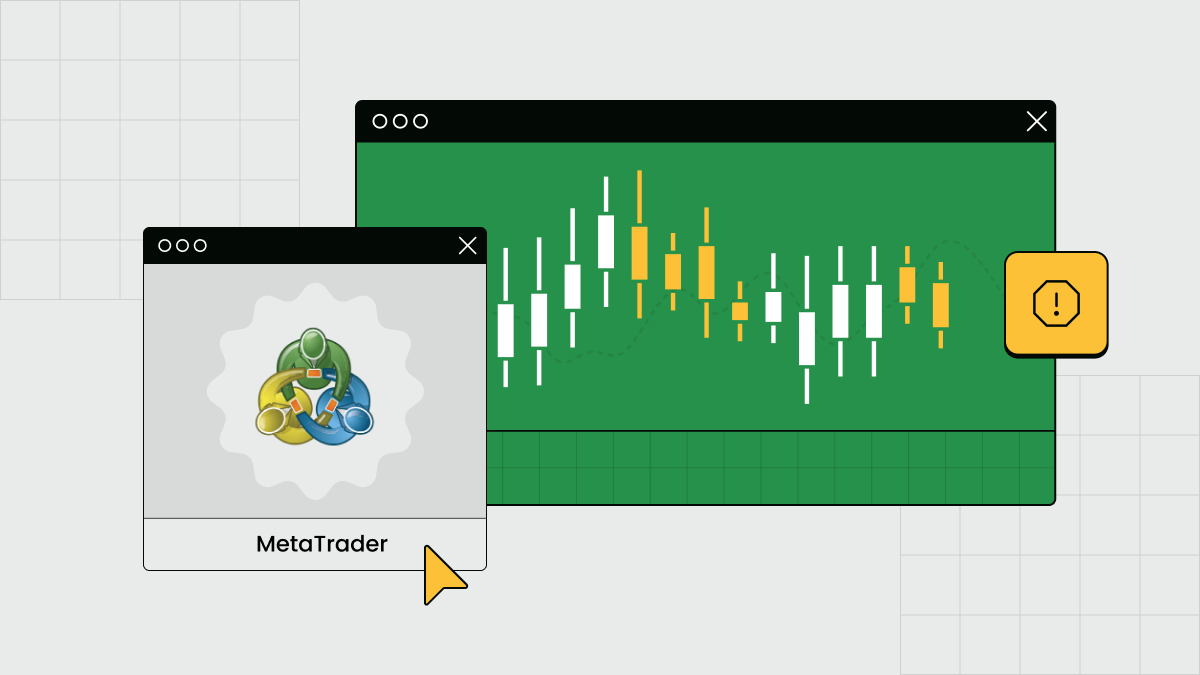
Terkadang, platform trading dapat menampilkan kesalahan “Akun tidak valid” ketika trader menggunakan akun. Pada artikel ini, kami akan membahas cara mengatasi masalah ini dan masuk ke akun trading Anda. Mari kita mulai dengan menjelaskan kapan kesalahan “Akun tidak valid” muncul.
Mengapa muncul kesalahan Akun Tidak Valid?
Pesan “Akun tidak valid” berarti trader tidak dapat masuk ke akun. Sayangnya, MetaTrader tidak menjelaskan alasan kesalahan “Akun tidak valid” ketika pesan ini ditampilkan. Berikut adalah beberapa hal yang dapat Anda periksa untuk mengatasi kesalahan tersebut.
Perbarui versi aplikasi MetaTrader 5 yang Anda gunakan.
Pulihkan akun Anda apabila statusnya dinonaktifkan.
Pastikan login dan kata sandi trading Anda sudah benar.
Pastikan Anda terhubung ke server yang benar.
Periksa jadwal trading karena bursa mungkin sedang tutup.
Anda dapat mengatasi hampir semua masalah dengan aplikasi seluler FBS atau Area Trader di FBS.com.
Cara mengatasi kesalahan Akun Tidak Valid
Berikut adalah beberapa langkah yang dapat Anda lakukan untuk mengatasi “Akun tidak valid”.
Masukkan detail login dengan benar
Alasan umum untuk kesalahan “Akun tidak valid” di MetaTrader dan platform trading lainnya adalah salah memasukkan nama server saat Anda login.
Setelah Anda membuka akun trading baru di FBS, Anda akan menerima konfirmasi melalui email. Email ini berisi informasi akun, kredensial login, dan nama server Anda. Pastikan Anda memasukkan kredensial ini ketika login ke MetaTrader 5.
Gunakan aplikasi trading seluler FBS
Di aplikasi seluler FBS, Anda tidak perlu menggunakan kredensial login. Anda dapat masuk ke aplikasi dengan alamat email dan kata sandi untuk mengakses akun trading Anda. Untuk beralih ke akun Anda yang lain, klik akun Real atau Demo di bagian atas layar.
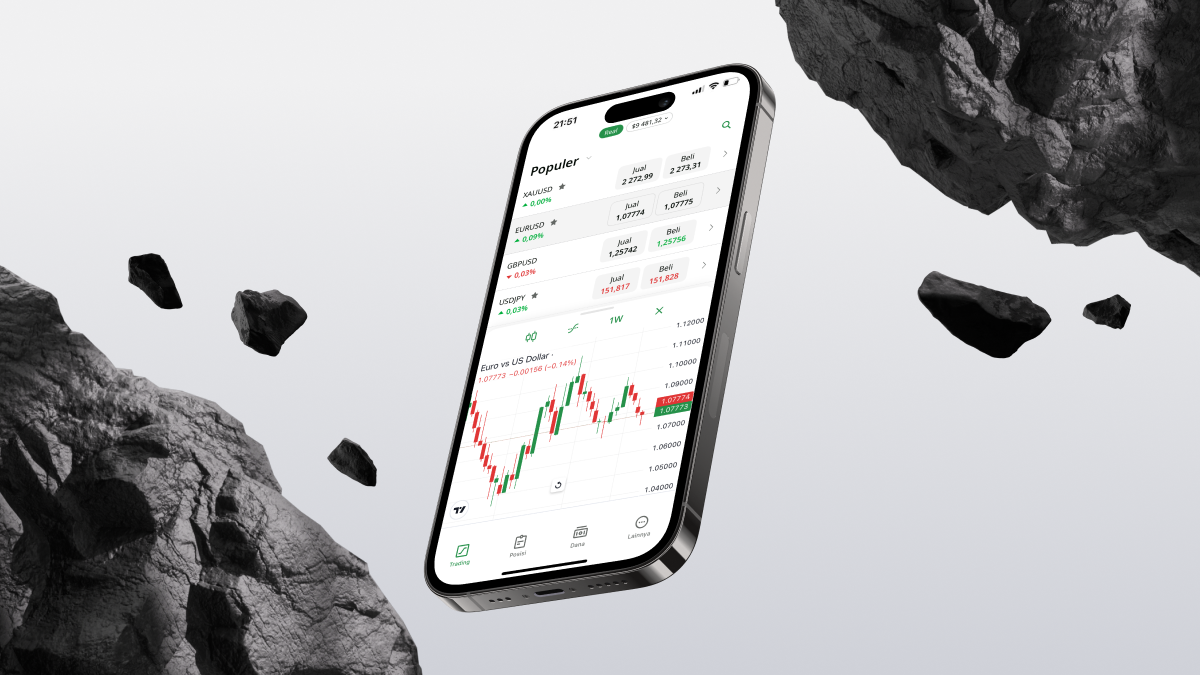
Di aplikasi seluler FBS, Anda tidak perlu memasukkan kredensial login dan nama server secara terpisah. Unduh dan instal aplikasi sekarang untuk memudahkan aktivitas trading Anda.
Verifikasi server FBS dan kredensial akun
Penyebab paling umum dari kesalahan “Akun tidak valid” adalah salah memasukkan kredensial login dan kata sandi. Saat masuk ke MetaTrader (Berkas > Login ke Akun Perdagangan), masukkan kredensial akun dengan benar, dan perhatikan huruf besar pada kata sandi.
Anda dapat menemukan kredensial di email konfirmasi atau pada kartu akun Anda di Area Trader FBS:
Buka situs FBS.com dan masuk ke Area Trader Anda.
Pada dasbor, pilih akun yang ingin Anda gunakan untuk trading dari daftar.
Klik tab Info akun berwarna biru.
Anda akan melihat kredensial yang Anda perlukan untuk masuk ke MetaTrader.
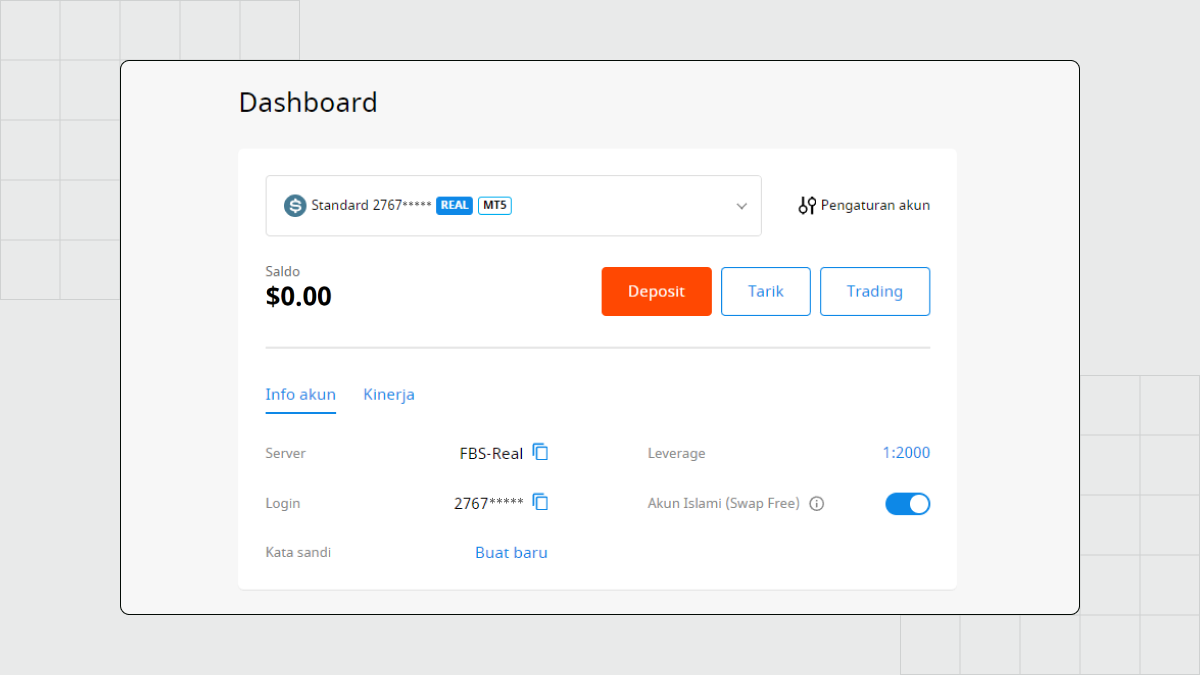
Klik ikon biru di sebelah nomor akun untuk menyalinnya (copy) dan menempelkannya (paste) ke MetaTrader.
Klik ikon biru di sebelah nama server untuk menyalinnya dan menempelkannya ke MetaTrader.
Kata sandi tidak ditampilkan di jendela Info akun. Simpan dengan aman setelah menerima konfirmasi registrasi akun. Jika Anda tidak ingat kata sandi, klik Buat kata sandi baru.
Agar lebih aman, Anda disarankan untuk memperbarui kata sandi pada setiap sesi trading.
Cara yang lebih mudah untuk masuk ke akun Anda dan memulai trading di desktop adalah dengan mengeklik tombol Trade di akun Anda. Ini akan membuka MetaTrader dengan kredensial akun yang diisi secara otomatis.
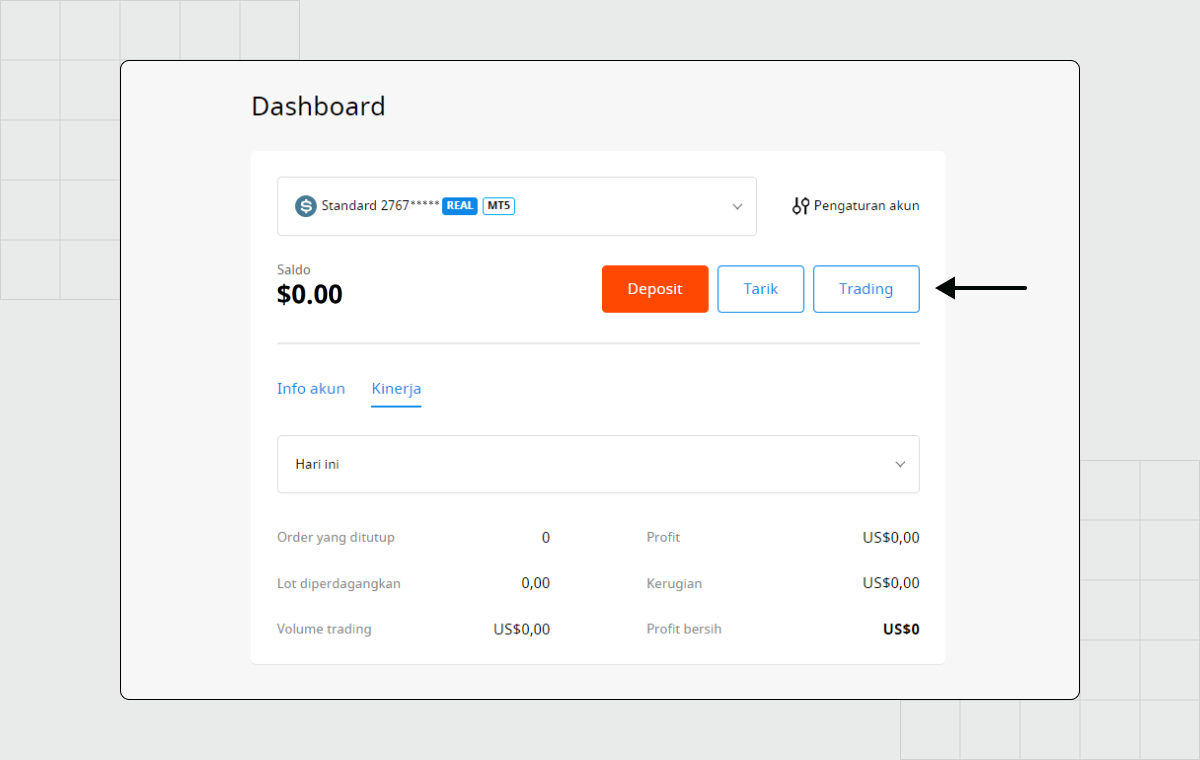
Pulihkan akun yang dinonaktifkan
Semua akun trading real di FBS diarsipkan setelah 90 hari tidak aktif. Langkah ini memastikan keamanan dana FBS di akun trading Anda.
Akun demo dinonaktifkan secara permanen setelah 90 hari tidak aktif. Ketika akun demo dinonaktifkan, saldonya akan direset ke nol.
Cara memulihkan akun trading yang dinonaktifkan:
Buka situs FBS.com dan masuk ke Area Trader Anda.
Pada Dasbor, buka daftar akun Anda. Akun yang tidak aktif akan memiliki label DIARSIPKAN.
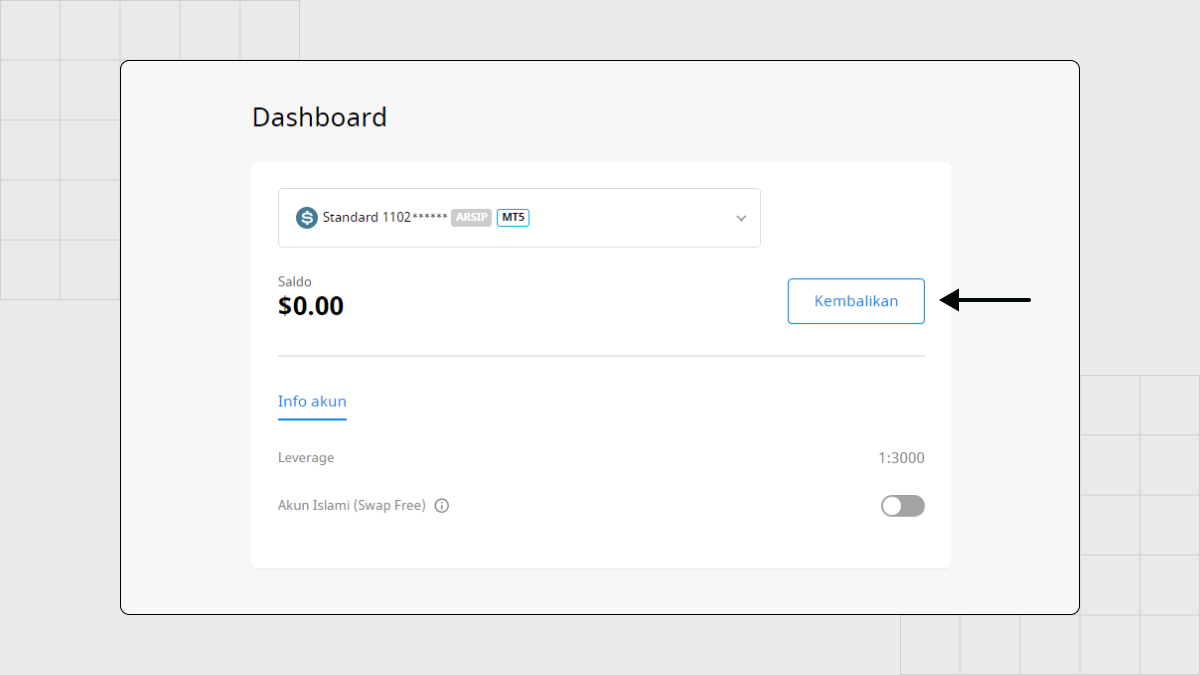
Pilih akun yang dinonaktifkan dan klik tombol Pulihkan.
Akun akan diaktifkan kembali, sehingga Anda dapat masuk ke platform trading.
Ingatlah untuk masuk ke akun Demo Anda sesekali agar tetap aktif.
Perbarui platform trading Anda
Software apa pun akan tidak stabil apabila Anda menggunakan versi lama. Ini termasuk platform trading seperti MetaTrader 5 untuk desktop yang perlu diperbarui secara berkala.
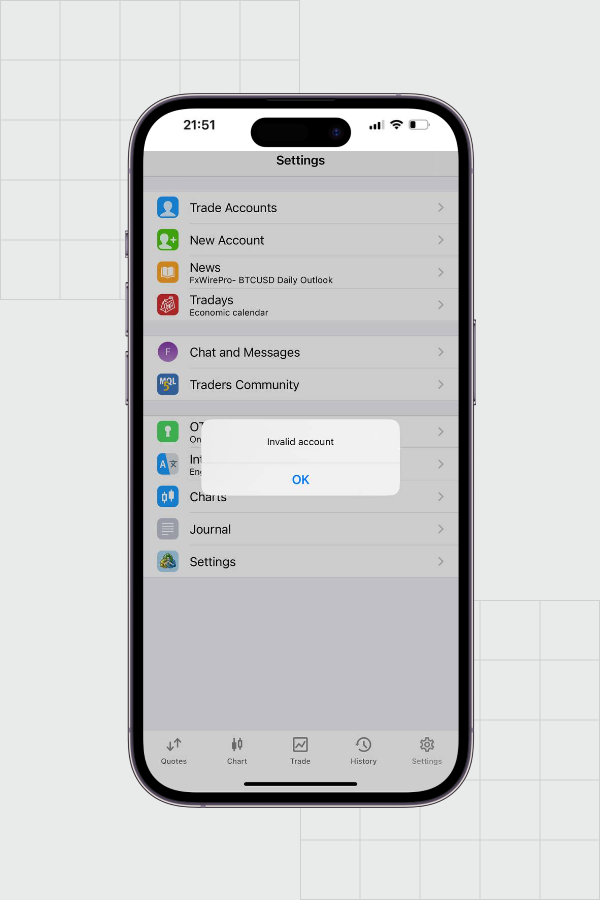
Software desktop versi lama kemungkinan besar akan menyebabkan kesalahan “Akun tidak valid”. Agar MetaTrader 5 berfungsi dengan baik, Anda harus memperbaruinya secara rutin. Untuk selalu memiliki versi terbaru, instal pembaruan setiap kali Anda menerima email tentang versi terbaru. Anda juga dapat mengunduh versi terbaru MetaTrader 5 dari situs web FBS.
Periksa jadwal trading
Bahkan trader berpengalaman pun terkadang lupa bahwa pasar Forex tidak buka sepanjang waktu (24/7). Pada hari Sabtu dan Minggu, Anda tidak memiliki akses trading di MetaTrader atau aplikasi seluler FBS karena pasar Forex tutup. Gunakan waktu ini untuk beristirahat dan bersiaplah trading pada hari Senin!
Mulai ulang platform trading Anda
Seperti software lainnya, memulai ulang platform trading (seperti MetaTrader) atau perangkat Anda biasanya dapat mengatasi masalah. Anda dapat mencoba cara ini apabila tidak menemukan alasan lain untuk “Akun tidak valid”.
Hubungi tim dukungan
Jika Anda sudah memeriksa semuanya dan MetaTrader masih menampilkan “Akun tidak valid”, masalahnya mungkin ada pada server. Dalam hal ini, coba lagi nanti atau hubungi tim dukungan kami melalui [email protected]. Tim kami tersedia sepanjang waktu (24/7) dan akan dengan senang hati membantu Anda. Mungkin hanya perlu beberapa menit untuk menyelesaikan kendala ini.